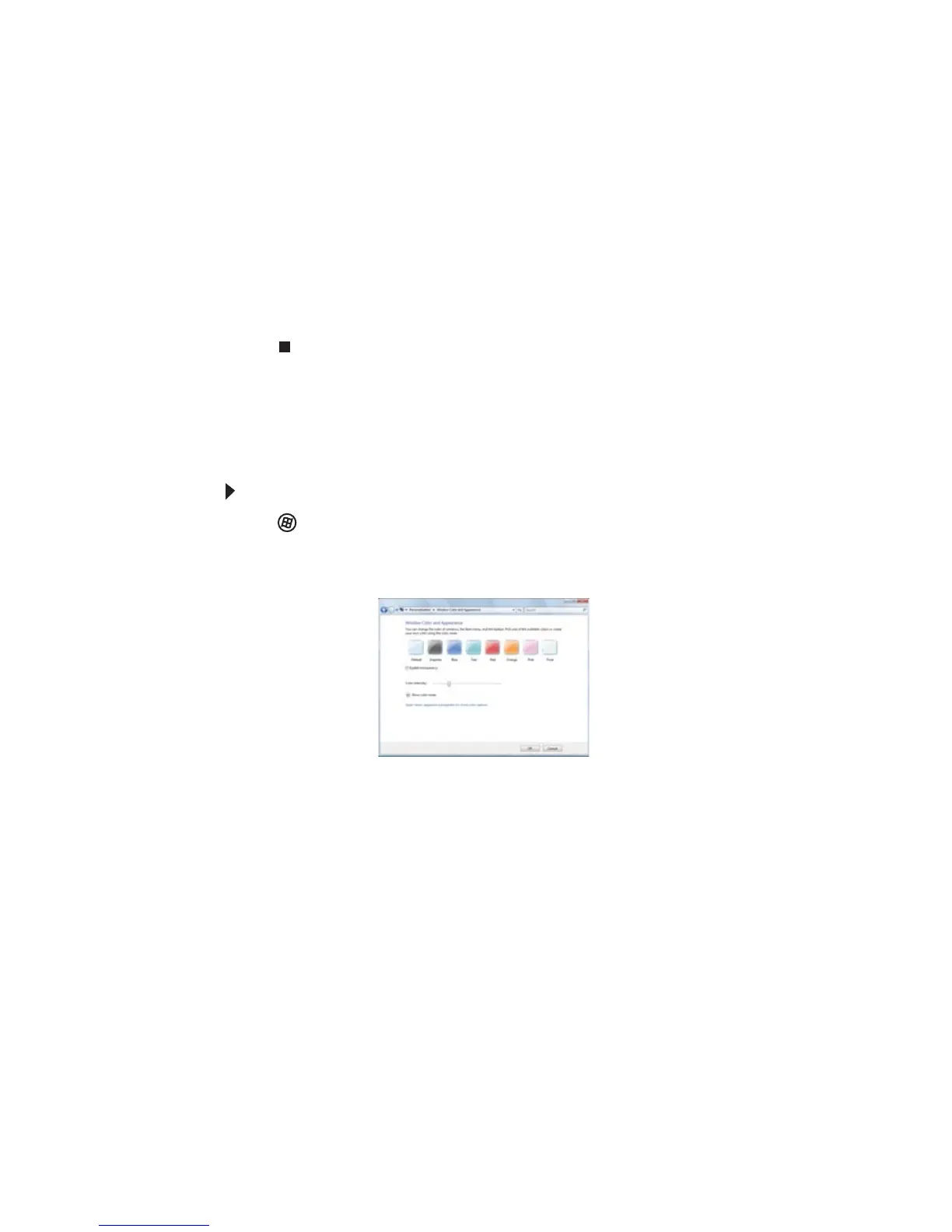www.jp.gateway.com
83
• Low (8 ビット )
• Medium (16 ビット )
• Highest (32 ビット )
4 画面の解像度を変更するには、解像度スライダをドラッグして、好み
のサイズに設定します。
5 [ 適用 ] をクリックします。新しい設定が適切ではない場合、[ いいえ ]
をクリックします。新しい設定により画面が見づらくなり、[ いいえ ] を
クリックできない場合、数秒経過すると、以前の設定に戻ります。
6 [OK] をクリックし、[ はい ] をクリックして変更を保存します。
ウィンドウの外観と背景の変更
ウィンドウやダイアログボックスの色、デスクトップ背景の色やデザインな
ど、Windows のデスクトップ項目の外観を変更することができます。
ウィンドウの色と効果を変更するには :
1
( スタート )、[ コントロールパネル ] の順にクリックし、[ デスク
トップのカスタマイズ ] で [Customize colors] をクリックします。
[Window Color and Appearance] ダイアログボックスが開きます。
2 選択肢の中から使用する色をクリックし、Color intensity スライダを
調整して、[OK] をクリックします。新しい色設定が適用されます。
